Tracktion 2
Noch einfacher ist echt schwer
„The Revolution continues“ im wahrsten Sinne des Wortes, denn Tracktion 2 von Mackie ist eine sehr einfach zu verwendende Aufnahme- und Produktions-Software für PC und Mac, die so unglaublich unkompliziert in der Bedienung ist, dass man dieses Audio-Produktions-System, im Vergleich zu den „großen“ Audiosequenzer-Konkurrenten, die oft mit unnötigen Features überladen sind, einfach als revolutionär bezeichnen muss.
Nach der Installation und der Online-Registrierung bei Mackie, die nach ungefähr fünf Minuten abgeschlossen ist, hat man eine sehr übersichtliche Benutzeroberfläche vor seinen Augen, die es erlaubt alles im Überblick zu behalten, da auf umfangreiche Menüleisten und Editierfenster verzichtet wurde. Hier trifft das Motto „weniger ist oft mehr“ voll zu. Es ist egal, ob man mit MIDI-Noten oder mit Audio-Material arbeitet, denn alles was man zum Arbeiten, bzw. zum Bearbeiten braucht – hierzu zählen natürlich auch Effekte und Mastering – findet man auf der Bedienoberfläche. Das Tolle an Tracktion 2 ist nicht nur, dass man Zeit spart, da man nicht mit mehreren Fenstern arbeiten muss, sondern auch, dass man nach kurzer Auseinandersetzung mit dem Programm eigentlich schon richtig mit der Arbeit beginnen kann. Tracktion 2 ist übersichtlich, einfach zu verstehen und vor allem macht es Spaß mit diesem Programm Musik zu produzieren.
Die Bedienoberfläche – das ist eine und nur eine – hat einen gegliederten Bildschirm, der alle nötigen Werkzeuge, technischen Funktionen und Setups sofort erreichbar macht, ohne einem dabei den Blick auf das Arrangement zu versperren. Die Eingänge sind auf der linken Seite, die Audio- und MIDI-Clips in der Mitte, die Effekte und die Ausgänge auf der rechten Seite des Bildschirms.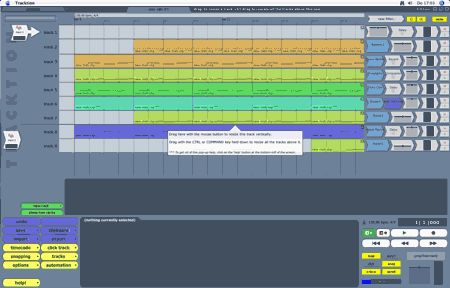
Will man ein VST Instrument oder VST Plug-In laden so geht man mit der Maus auf new filter, drückt die linke Maustaste und zieht den pfeilartigen new-filter-Block mit gedrückter Maustaste vor den pfeilartigen Block der Lautstärkenregelung, der sich neben der entsprechenden Spur befindet. Der new-filter-Block kriegt dabei, wenn er sich an der entsprechenden Position befindet, eine rote Markierung. Läßt man die Maustaste los, so öffnet sich das Menü, aus dem man sein Instrument wählen kann. Hat man sein Instrument gewählt, so kann man nun im MIDI-Editor seine Noten einmalen. Dazu muss man mit der Maus auf die gewünschte Spur gehen und die Taste G drücken und voilà es öffnet sich der MIDI-Editor in der Spur.
Will man einen Effekt, z.B. ein Delay, auf das VST Instrument legen, so wiederholt man die Prozedur mit new filter. Wichtig dabei ist, dass der pfeilartige new-filter-Block, mit dem man auch die Effekte aus dem Menü auswählen kann, hinter dem pfeilartigen VST Instrumenten-Block eingefügt wird, da ein Effekt vor dem Instrument sinnlos wäre. Das Schöne dabei ist, dass man sehen kann, wie die VST Instrumente und Effekte in Reihe geschaltet sind. Durch diese Darstellung hat man einen optimalen Überblick auf die Flussrichtung des Signals.
Es gibt VST Instrumente mit mehr als nur einem Stereo-Ausgang. Drum-Maschinen und Sampler haben meistens multiple Ausgänge. Das ist besonders nützlich wenn man bei einem Schlagzeug Base, Snare, Hi-Hat, Toms, Becken usw. getrennt voneinander abmischen oder mit Effekten belegen möchte. Um ein VST Instrument mit multiplen Ausgängen zu belegen, muss man das VST Instrument einfach in das new reck filter ziehen. Jetzt muss man nur noch so viele Kopien des Tracks machen wie Ausgänge vorhanden sind. Jeder Mono-Ausgang bekommt damit eine eigene Spur. Beim Schlagzeug würde das bedeuten, dass Base, Snare, Hi-Hat, usw. jeweils einen eigenen Mono-Ausgang kriegen.
Möchte man eine Audio-Spur aufnehmen, so setzt man den pfeilartigen Input-Block links vor die gewünschte Spur. Man sollte sich noch vergewissern, dass das R in dem Input-Block nicht durchgestrichen ist. Um die Aufnahme zu starten, muss man nur noch die Rec-Taste mit dem roten Punkt drücken.
Ein Bereich der Bedienoberfläche enthält Tasten für sessionbezogene Einstellungen, Transporttasten und ein Feld für Eigenschaften. Alle Funktionen sind eindeutig beschriftet, so dass man die gerade benötigte Taste sofort findet. Um die Arbeit mit Tracktion 2 noch schneller zu gestalten, gibt es natürlich die Möglichkeit mit Quik Keys auf der Tastatur zu arbeiten. Im Feld Eigenschaften werden alle wichtigen Einstellungen vorgenommen. Der Inhalt des Feldes folgt jeder Aktion und gibt Zugriff auf die Parameter, die für den jeweiligen Abschnitt benötigt werden. Klickt man mit der Maus auf audio clip, so zeigt das Feld Eigenschaften eine Fade-Out-Kurve. Möchte man z.B. das Delay verändern, so klickt man mit der Maus einfach auf das Delay-Plug-In und man kann unmittelbar die Delay-Einstellungen ändern.
Tracktion 2 hat drei Seiten. Die erste Seite stellt die Bedienoberfläche dar. Die zweite Seite zeigt die Settings. Die dritte Seite zeigt die Projekte.
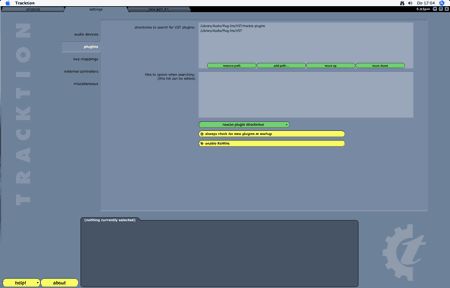
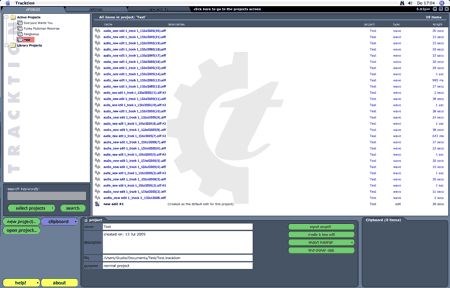
Tracktion 2 bietet eine solide Performance und eine geringe CPU-Belastung. Durch die unbegrenzten internen Tracks (aber nur so viele, wie der Rechner schafft), Support für VST Instrumente und VST Plug-Ins, Drag-und-Drop Editing und der Kompatibilität zu allen wichtigen Dateitypen ist sogar ein Anfänger sofort mit dem Programm vertraut. Tracktion 2 bietet ein erweitertes MIDI Editing, MIDI Controller Mapping und Support inklusive der Mackie Control Universal und der Mackie Control C4. Außerdem bietet Tracktion 2 externe Synchronisation, Kompatibilität zum Quick-Time-Videoformat sowie eine 64-Bit/192 kHz-Mixengine.
Tracktion 2 enthält bereits eine riesige Auswahl an professionellen Audio Plug-Ins sowie virtueller Instrumente. Dazu zählen IK Multimedia Sample Tank SE, IK Multimedia Amplitube LE, LinPlug RMIV, Mackie Mixing Suite, Makie Soundfront-1, Mackie ZR-3, Acuma Labs Final Mix, reFX Slayer 2, reFX Claw, Raw Materials Tracktion Sampler, Raw Materials Full Suite, BigTick Ticky Clav, BigTick Cheese Machine, BigTick Hexaline und mda Full Suite.
Die Systemvoraussetzungen, damit das Programm reibungslos läuft, sind für PC auf Windows 2000/ XP ausgerichtet. Der Rechner sollte einen Pentium III oder auch einen besseren Prozessor haben. Der Arbeitsspeicher sollte mindestens 256 MB RAM betragen. Das Programm ist auch für MAC OS X v10.3 oder höher geeignet. Aber auch für MAC sollten es mindestens 256 MB RAM sein.
Die Features der Mackie Tracktion 2 Musik-Produktions-Software:
– Keine Trackbegrenzung (hängt von der CPU des Rechners ab)
– 192 kHz Support
– VST Instrument und Plug-In Support
– Full Parameter Automation
– Import und Export aller wichtigen Dateiformate
– Einfaches Drag-und-Drop Audio-Editing
– Trackfreezing-Funktion zur Entlastung der CPU
– ReWire Support für den Einsatz von Reason Software
– Einfache, integrierte MIDI Programmierung und Editing mit Step-Recording
– Built-in Quicktime Video Support
– 64 Bit Mixengine für eine superbe Soundqualität
– Built-in Sampler
– MIDI Mapping für externe Controllers
– MTC Input/Output, MIDI Clock Output, und MMC Send/ Receive
– Starke Projekt Management-Features
– Kompatibel zu Mac OS und Windows
Preis
Die unverbindliche Preisempfehlung für Tracktion 2 von Mackie beträgt 159,00 Euro.
Fazit
Tracktion 2 von Mackie ist sehr einfach zu bedienen und zeichnet sich durch eine einzige Bedienoberfläche aus. Es ist das übersichtlichste User-Interface, das zur Zeit auf dem Markt ist. Die Darstellung der Bedienoberfläche ist nach dem Signalfluss von links nach rechts orientiert. Das Produzieren von Musik geht auch für Anfänger sehr schnell von der Hand, so dass erst gar kein Frust bezüglich des Programms aufkommt. Reason-3-Freunde werden sich über die eingebaute ReWire-Fähigkeit freuen.
Plus
++++ nur eine gegliederte Bedienoberfläche
++++ Signalfluss Darstellung
++++ einfach zu handhaben
++ Handbuch ist auf Englisch
Minus
– Tracktion 2 fungiert mit Reason 3 nur als ReWire-Master
Systemvoraussetzungen
Minimum für PC: Windows 2000/ XP, Pentium III, 256 MB RAM
Minimum für MAC: MAC OS X v10.3, 256 MB RAM




das programm ist wirklich übersichtlich, aber ich hab keine Ahnung wo ich das zeug zu mp3s umwandle…
Über die Export-Funktion ;)